
Apple Watch sin señal celular: 7 soluciones rápidas
Cuando tu Apple Watch pierde la señal celular, puede deberse a problemas de configuración, actualizaciones pendientes o factores externos como cobertura limitada en Venezuela. Aquí tienes las 7 soluciones clave para resolverlo rápidamente:
- Verifica tu plan celular: Asegúrate de que esté activo y compatible con tu operadora. Recuerda que Venezuela no tiene soporte oficial para Apple Watch con conexión celular.
- Evalúa la intensidad de señal: Comprueba si estás en una zona con buena cobertura.
- Reinicia tus dispositivos: Apaga y enciende tanto el Apple Watch como el iPhone.
- Actualiza software y configuraciones del operador: Mantén tu iPhone y Apple Watch con las versiones más recientes.
- Ajusta conexiones: Revisa Bluetooth, Wi-Fi y el modo avión para optimizar la conectividad.
- Elimina y reconfigura tu plan celular: Si el problema persiste, vuelve a configurar tu plan desde la app Apple Watch.
- Restablece configuraciones de red: Como último recurso, borra y reconfigura ajustes de red en tu iPhone.
Si el problema continúa, verifica la compatibilidad del modelo de tu Apple Watch con las bandas locales o considera usarlo como un modelo solo GPS. Sigue leyendo para más detalles sobre cada solución.
❌Mi Apple Watch NO Funciona ✅SOLUCIONES FÁCILES (NO carga, se queda en Manzana, notificaciones ...)
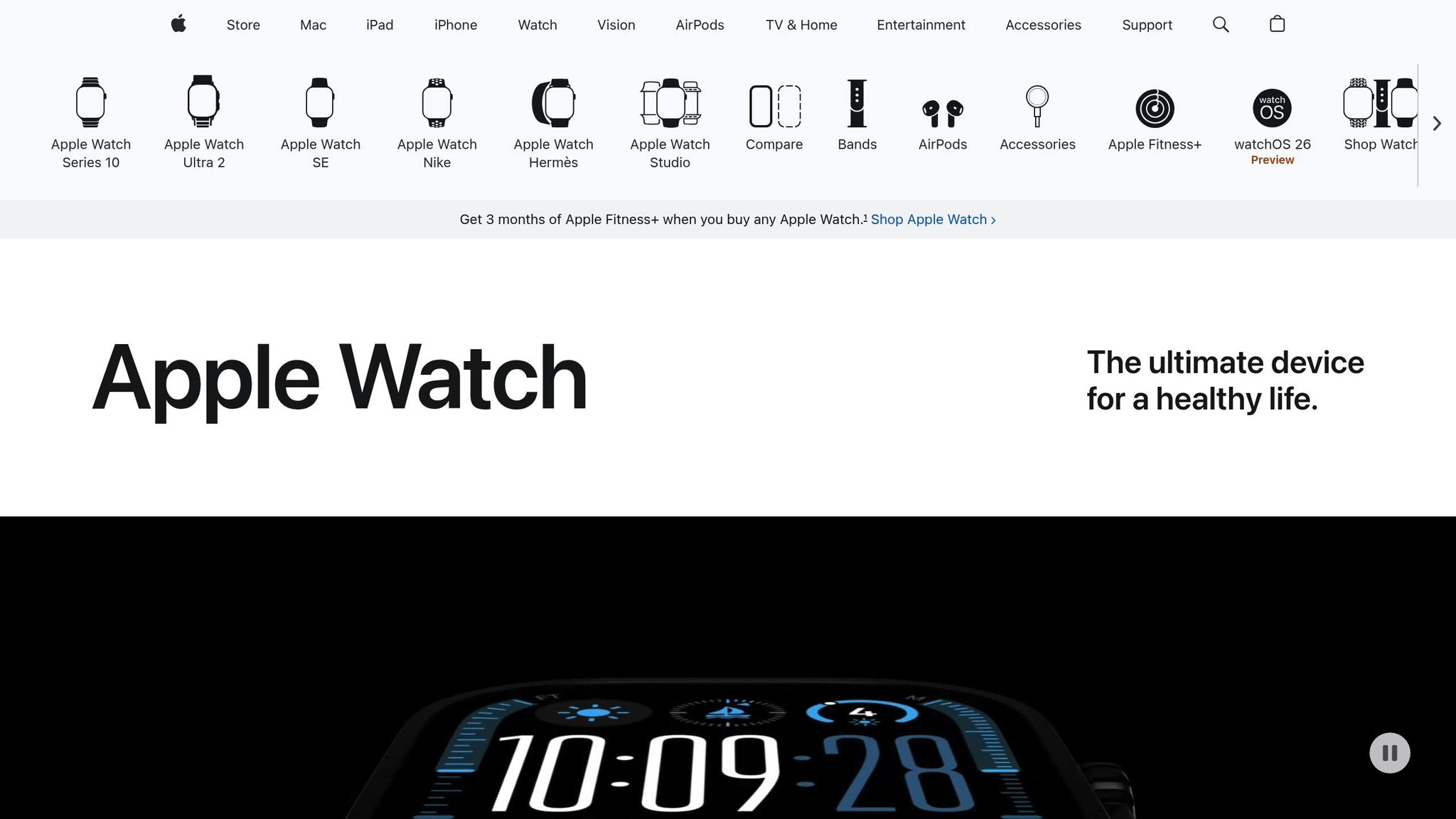
Solución 1: Verificar el estado de tu plan celular
Si estás enfrentando problemas con la señal celular de tu Apple Watch, el primer paso es asegurarte de que tu plan esté activo y correctamente configurado con tu operadora. Es común que algunos usuarios asuman que el servicio celular ya está habilitado, cuando en realidad el plan no se activó adecuadamente.
Confirma la compatibilidad con tu operadora
Para que el Apple Watch funcione con servicio celular, tanto el reloj como el iPhone deben estar vinculados a la misma operadora. Sin embargo, no todos los planes o tipos de cuentas son compatibles. Por ejemplo, los planes prepagos, algunas cuentas corporativas antiguas y ciertos planes empresariales podrían no funcionar con el Apple Watch.
Además, es importante destacar que Venezuela no está incluida en la lista oficial de países con soporte para el servicio celular del Apple Watch, según el sitio oficial de Apple. Esto significa que las operadoras locales no ofrecen soporte oficial para este servicio.
Revisa el estado del plan en la app Apple Watch
Para confirmar que tu plan celular está configurado correctamente, abre la app Apple Watch en tu iPhone y sigue estos pasos:
- Ve a la pestaña Mi Watch.
- Selecciona la opción Celular.
- Si aparece el mensaje "Configurar Celular", significa que el plan aún no está activo. Sigue las instrucciones en pantalla para completarlo.
Comprueba la conexión en tu Apple Watch
Desde el Apple Watch, puedes verificar si está conectado a la red celular:
- Presiona el botón lateral para abrir el Centro de Control.
- Toca el botón Celular.
- Si el botón aparece verde con barras verdes, significa que el reloj está activamente conectado a la red celular. Las barras reflejan la intensidad de la señal.
- Si el botón está blanco, el plan celular está activo, pero el reloj no está conectado a la red en ese momento.
Si el problema persiste, revisa si hay restricciones regionales que puedan estar afectando la conectividad.
Restricciones regionales importantes
Los modelos celulares del Apple Watch están diseñados para funcionar en el país donde fueron comprados. Esto significa que no existe un modelo universal que funcione en todos los países. Si adquiriste tu Apple Watch fuera de Venezuela, esto podría ser la causa de los problemas de conexión.
En caso de que confirmes que tu operadora no es compatible, puedes optar por usar tu Apple Watch como un modelo solo GPS, manteniéndolo cerca de tu iPhone para garantizar la conectividad.
Solución 2: Probar la intensidad de señal en tu ubicación
Una vez confirmado que tu plan celular está activo, es importante evaluar la intensidad de señal en tu ubicación, ya que esto influye directamente en la conexión de tu Apple Watch. Antes de probar otras soluciones, sigue estas recomendaciones para determinar si el problema está relacionado con tu ubicación.
Cómo interpretar las barras de señal en tu Apple Watch
Acceder a la información de la señal en tu Apple Watch es sencillo. Mantén presionada la parte inferior de la pantalla y desliza hacia arriba para abrir el Centro de Control. Luego, revisa el botón Celular:
- Botón verde con barras verdes: Indica que tu Apple Watch está conectado a la red celular. Cuantas más barras veas, mejor será la conexión.
- Botón blanco: El plan celular está configurado, pero el reloj no está conectado a la red en ese momento.
- Sin botón celular: Esto significa que no tienes un plan celular activo o configurado.
Si notas que solo tienes una o dos barras, podrías experimentar problemas como llamadas cortadas, baja velocidad de datos o interrupciones en la conectividad.
Cobertura celular limitada en Venezuela
Es importante tener en cuenta que el servicio celular oficial para Apple Watch no está disponible en Venezuela. Esto afecta la compatibilidad con las bandas de frecuencia diseñadas para otras regiones. Los modelos celulares del Apple Watch están configurados para funcionar en áreas específicas como las Américas, China continental o Europa/Asia Pacífico, y no existe un modelo universal que soporte todas las bandas globales. Si compraste tu Apple Watch en otro país, es posible que las bandas no sean totalmente compatibles con las redes locales.
Factores que influyen en la señal en tu entorno
La calidad de la señal puede variar considerablemente según tu ubicación. Aquí algunos elementos que afectan la recepción:
- Obstáculos físicos: Estructuras como edificios altos, montañas o paredes metálicas pueden interferir con la señal. Esto es especialmente relevante en ciudades como Caracas, donde la topografía montañosa puede dificultar la cobertura.
- Distancia de las torres celulares: Estar lejos de las antenas de tu operadora puede reducir la intensidad de la señal. Las áreas rurales o periféricas suelen ser más afectadas.
- Interferencias electromagnéticas: Dispositivos electrónicos cercanos, redes Wi-Fi saturadas o equipos industriales pueden generar interferencias en la señal celular.
Cómo manejar una señal débil
Si detectas una señal débil, intenta cambiar de ubicación. Moverte cerca de una ventana o a un área abierta puede mejorar la recepción. El Apple Watch está diseñado para usar la conexión más eficiente disponible: si tu iPhone está cerca, se conectará por Bluetooth; si hay una red Wi-Fi, la usará; y solo recurrirá a la conexión celular si las otras opciones no están disponibles.
El reloj prioriza las conexiones LTE y, en su defecto, UMTS. Sin embargo, esta última puede no funcionar correctamente en Venezuela. Si los problemas de señal persisten debido a limitaciones regionales, considera usar tu Apple Watch como un modelo solo GPS, manteniéndolo cerca de tu iPhone para garantizar todas las funciones de conectividad y sincronización.
Una vez que hayas evaluado la intensidad de la señal, puedes avanzar a las siguientes soluciones para mejorar la conectividad.
Solución 3: Reiniciar tu Apple Watch y iPhone
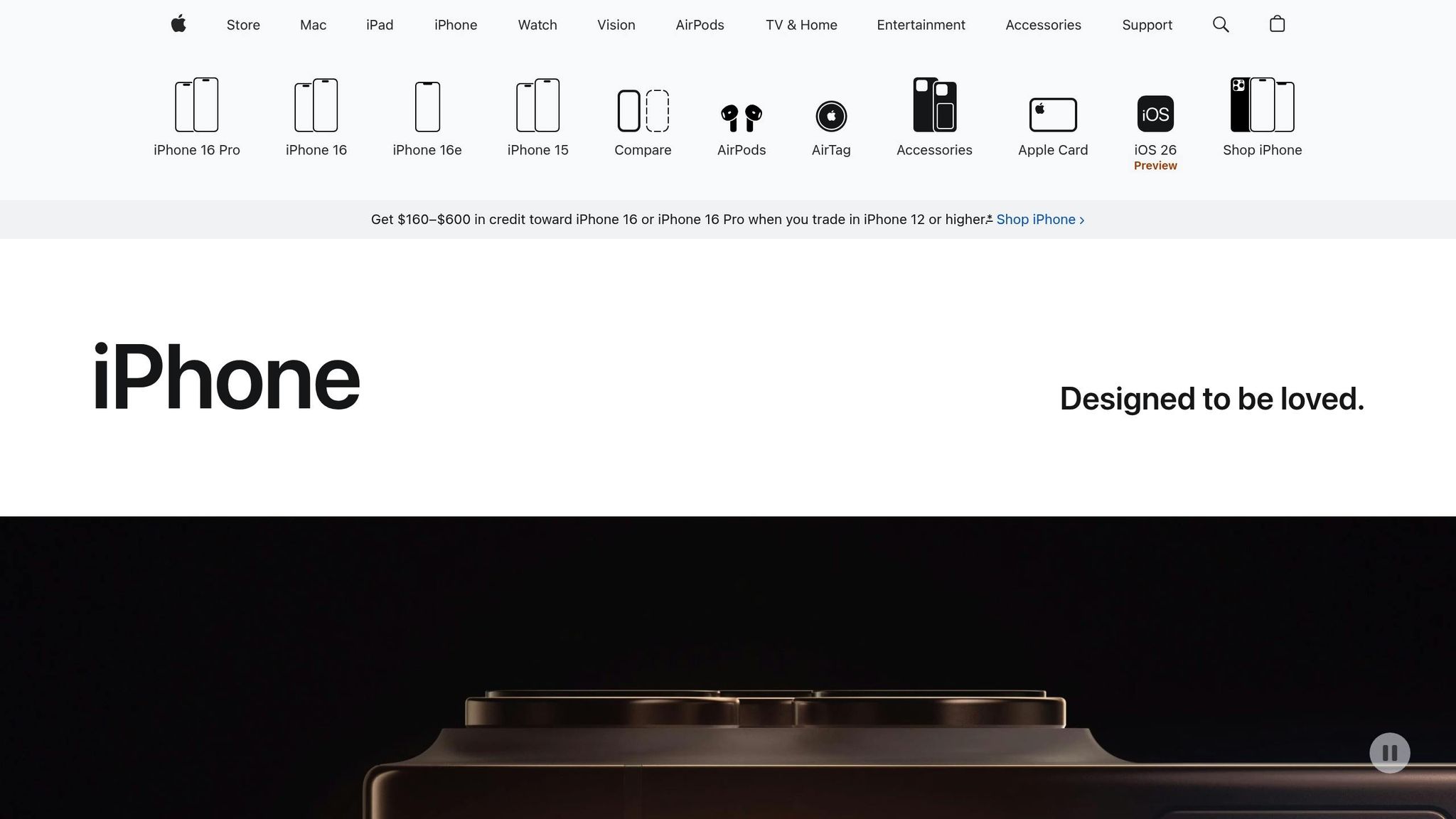
Reiniciar tanto tu Apple Watch como tu iPhone puede ser una manera efectiva de refrescar el sistema y resolver errores temporales que afectan la conexión celular entre ambos dispositivos.
Por qué reiniciar puede ayudar
El reinicio elimina datos temporales de la memoria y restablece la comunicación entre tu Apple Watch y tu iPhone. Esto puede solucionar problemas causados por configuraciones o procesos que no están funcionando correctamente.
Antes de reiniciar
Antes de comenzar, asegúrate de que tu Apple Watch tenga al menos un 50% de batería y no esté conectado al cargador, ya que no es posible reiniciarlo mientras está cargándose. También es buena idea cerrar las aplicaciones en segundo plano en tu iPhone para evitar que interfieran con el proceso de reconexión.
El orden correcto para reiniciar
Para garantizar un reinicio efectivo, sigue este orden: apaga ambos dispositivos, luego enciende primero el iPhone y, después, el Apple Watch.
Cómo reiniciar tu Apple Watch
Para realizar un reinicio normal en tu Apple Watch, sigue estos pasos:
- Mantén presionado el botón lateral hasta que aparezcan los controles deslizantes.
- Toca el ícono de encendido y desliza el control "Apagar".
- Para volver a encenderlo, mantén presionado el botón lateral hasta que veas el logo de Apple.
Si el dispositivo no responde, puedes realizar un reinicio forzado. Para ello, mantén presionados el botón lateral y la Digital Crown durante al menos 10 segundos, hasta que aparezca el logo de Apple. Usa esta opción solo si el dispositivo está completamente bloqueado.
Cómo reiniciar tu iPhone
El método para reiniciar tu iPhone depende de su modelo:
- Modelos con Face ID: Mantén presionados el botón lateral y uno de los botones de volumen al mismo tiempo, luego arrastra el control deslizante para apagarlo.
- Modelos sin Face ID: Mantén presionado el botón lateral o superior hasta que aparezca el control deslizante.
- Otra opción: Ve a Configuración > General > Apagar.
Para encenderlo nuevamente, mantén presionado el botón lateral o superior hasta que veas el logo de Apple.
Después del reinicio
Cuando ambos dispositivos estén encendidos, espera unos minutos para que se sincronicen completamente. El Apple Watch debería reconectarse automáticamente al iPhone y restablecer la señal celular. Puedes verificar el estado de la conexión en el Centro de Control de tu Apple Watch.
Si el problema persiste, respalda cualquier información que no se haya sincronizado, como el historial de entrenamientos o notificaciones, antes de probar otras soluciones más avanzadas.
¿Aún no logras resolverlo? Continúa con la siguiente solución para ajustar configuraciones de software.
Solución 4: Actualizar tu software y configuración del operador
Mantener el software de tu iPhone y Apple Watch actualizado es clave para garantizar una conexión celular estable. Una señal confiable depende tanto de un sistema operativo optimizado como de configuraciones actualizadas. Las actualizaciones de iOS y watchOS no solo corrigen errores, sino que también mejoran la compatibilidad con las redes de los operadores móviles en Venezuela. Además, las configuraciones del operador permiten que tu proveedor ajuste parámetros esenciales para mejorar la conectividad.
Según Verizon Community:
"Las actualizaciones de configuración del operador permiten que tu proveedor de servicios actualice la configuración de red del operador y ajustes relacionados para mejorar la conectividad y el rendimiento de la red celular o agregar soporte para funciones como VoLTE o llamadas Wi-Fi."
Cómo verificar actualizaciones de software
Para mantener tus dispositivos al día, sigue estos pasos:
- En tu iPhone: Dirígete a Configuración > General > Actualización de software. Si hay una actualización disponible, descárgala e instálala. Asegúrate de estar conectado a una red Wi‑Fi y de que la batería esté suficientemente cargada.
- En tu Apple Watch: Ve a Configuración > General > Actualización de software directamente en el reloj, o usa la app Watch en tu iPhone entrando a Mi reloj > General > Actualización de software.
Actualizar configuraciones del operador
Las configuraciones del operador, gestionadas desde tu iPhone, son esenciales para que tu Apple Watch aproveche al máximo las capacidades celulares. Estas configuraciones permiten que tu proveedor ajuste parámetros de red específicos.
Para comprobar manualmente si hay actualizaciones de configuración del operador, conecta tu iPhone a una red Wi‑Fi o celular y sigue estos pasos:
- Ve a Configuración > General > Acerca de.
- Si hay una actualización disponible, aparecerá una opción para instalarla.
Actualizaciones automáticas vs. manuales
Por lo general, recibirás una notificación cuando haya una actualización de configuración del operador disponible. En algunos casos, si la actualización es obligatoria, se instalará automáticamente, mostrando únicamente un botón de confirmación "OK".
Después de actualizar
Una vez que completes las actualizaciones, reinicia tanto tu iPhone como tu Apple Watch. Este paso asegura que los cambios se apliquen correctamente y que ambos dispositivos reconozcan las nuevas configuraciones de red. Esto puede marcar una gran diferencia en la estabilidad de la conexión celular.
Actualizar el software y las configuraciones del operador es el primer paso para solucionar problemas de conectividad. Si el problema persiste, puedes intentar ajustar manualmente otros parámetros en tus dispositivos.
Solución 5: Ajustar configuraciones de modo avión, Bluetooth y Wi-Fi
Las configuraciones de conectividad en tu iPhone y Apple Watch son clave para mantener una señal celular estable. Si estos ajustes no están correctamente configurados, tu reloj podría perder la conexión celular incluso cuando todo lo demás parece estar funcionando. Entender cómo interactúan el modo avión, Bluetooth y Wi-Fi puede ayudarte a garantizar una conexión más confiable.
Cómo funciona la prioridad de conexiones en el Apple Watch
El Apple Watch prioriza las conexiones de la siguiente manera: Bluetooth (cuando el iPhone está cerca) → Wi-Fi (si Bluetooth no está disponible) → Celular (cuando Bluetooth y Wi-Fi no están disponibles y tienes un plan celular activo). Este orden no es casualidad, ya que está diseñado para maximizar la duración de la batería. Por ejemplo, Bluetooth consume menos energía que una conexión celular, que puede agotar más rápidamente la batería al mantenerse activa por largos períodos.
Ahora que sabes cómo funciona esta jerarquía, es momento de revisar cómo configurar correctamente estas conexiones.
Configurar Bluetooth y Wi-Fi
Para garantizar una conexión fluida, activa Bluetooth y Wi-Fi desde el Centro de Control en tu iPhone. Esto permite que el Apple Watch cambie automáticamente entre los diferentes tipos de conexión según sea necesario.
Importante: Si usas un Apple Watch con conexión celular, recuerda que para recibir SMS, MMS o notificaciones push de apps de terceros, tu iPhone debe estar encendido y conectado a Wi-Fi o datos móviles. Algunas funciones del reloj dependen directamente del iPhone.
Cómo conectar tu Apple Watch a una red Wi-Fi
Si necesitas conectar tu Apple Watch manualmente a una red Wi-Fi, sigue estos pasos:
- Abre la app Configuración en el reloj.
- Toca Wi-Fi y selecciona la red deseada.
- Ingresa la contraseña usando Scribble o el teclado del Apple Watch si es necesario, y luego toca Unirse.
Otra opción es hacerlo desde el Centro de Control del reloj. Mantén presionado el ícono de Wi-Fi, selecciona la red compatible e ingresa la contraseña si se solicita.
Compatibilidad con redes Wi-Fi
Es importante tener en cuenta que no todos los modelos de Apple Watch son compatibles con las mismas redes Wi-Fi:
- Apple Watch Series 5 y anteriores, junto con el Apple Watch SE, solo funcionan con redes de 2,4 GHz.
- Apple Watch Series 6 y posteriores pueden conectarse tanto a redes de 2,4 GHz como de 5 GHz.
Con estas configuraciones en orden, podrás ajustar la conexión celular cuando lo necesites.
Controlar manualmente la conexión celular
Si sospechas que hay problemas con la conexión celular, puedes forzar al Apple Watch a usarla directamente. Para hacerlo:
- Desactiva Wi-Fi desde el Centro de Control del Apple Watch.
- Desactiva Bluetooth desde la app Configuración en el iPhone. Nota: Desactivar Bluetooth desde el Centro de Control del iPhone no desconecta el reloj.
Otra opción es activar el modo avión en tu iPhone. Esto obligará al Apple Watch a utilizar su conexión celular, siempre que esté disponible.
Accesos rápidos para activar o desactivar conexiones
Para activar o desactivar la conexión celular de tu Apple Watch, abre el Centro de Control en el reloj y toca el botón de Celular. Si necesitas desconectar el reloj de una red Wi-Fi, toca el ícono de Wi-Fi en el Centro de Control.
Estos accesos rápidos te permiten probar diferentes combinaciones de conectividad y detectar posibles problemas. Por ejemplo, si el reloj funciona bien con Wi-Fi pero no con la conexión celular, sabrás que el problema está relacionado específicamente con la señal o configuración celular.
Si después de realizar estos ajustes la señal celular sigue fallando, el próximo paso será eliminar y volver a agregar tu plan celular.
sbb-itb-740a50c
Solución 6: Eliminar y volver a agregar tu plan celular
Si las configuraciones no resuelven el problema, eliminar y reconfigurar el plan celular puede restablecer la conexión entre tu Apple Watch, el iPhone y la operadora.
Cuándo aplicar esta solución
Esta opción es útil si tu Apple Watch tiene un plan activo pero no se conecta correctamente o si has cambiado de operadora. Antes de comenzar, asegúrate de que tanto el reloj como el iPhone tengan el software actualizado y las configuraciones correctas.
Cómo eliminar el plan celular actual
- Abre la app Apple Watch en tu iPhone y ve a la pestaña "Mi Reloj".
- Toca la sección "Celular" para acceder al plan activo.
- Selecciona el plan y luego elige "Eliminar Plan" o "Quitar Plan Celular".
Pasos para agregar nuevamente el plan celular
- Desde la misma sección "Celular" en la app Apple Watch, selecciona "Configurar Celular" o "Agregar un Nuevo Plan".
- Sigue las instrucciones proporcionadas por tu operadora. Esto generalmente incluye verificar tu identidad, confirmar el número asociado y activar el servicio.
Es importante mantener el iPhone y el Apple Watch cerca y conectados durante todo el proceso. Si, después de reconfigurar, el problema persiste, revisa las configuraciones generales de red.
Qué hacer si no funciona
Si el proceso no se completa correctamente, lo mejor es contactar a tu operadora para obtener ayuda.
Confirmar si la reconfiguración fue exitosa
Para comprobar si todo está funcionando, aléjate del iPhone y realiza una llamada o envía un mensaje desde el Apple Watch. Si el reloj opera de forma independiente, la reconfiguración fue exitosa. Si no, podrías considerar restablecer por completo las configuraciones de red.
Solución 7: Restablecer configuraciones de red
Si las alternativas anteriores no dieron resultados, restablecer las configuraciones de red puede ser una opción efectiva para resolver conflictos y recuperar la conexión. Este proceso elimina todas las configuraciones de red almacenadas y las devuelve a los valores originales. Aquí te explicamos cómo hacerlo y qué considerar al realizar este procedimiento.
Qué se elimina al restablecer las configuraciones de red
Al restablecer las configuraciones de red, se borrará información como:
- Contraseñas de redes Wi‑Fi almacenadas.
- Configuraciones de VPN y nombres de redes personalizados.
- Ajustes de datos móviles.
- Dispositivos emparejados por Bluetooth, como auriculares, altavoces y otros accesorios.
Es importante mencionar que tus aplicaciones y datos personales no se verán afectados. Sin embargo, tendrás que volver a conectarte manualmente a tus redes Wi‑Fi y configurar nuevamente cualquier VPN u otros ajustes específicos que utilices.
Restablecer configuraciones de red en iPhone
Para restablecer las configuraciones de red en tu iPhone, sigue estos pasos:
- Accede a Configuración > General > Transferir o restablecer iPhone > Restablecer.
- Selecciona la opción "Restablecer configuraciones de red".
- Ingresa tu código de acceso para confirmar la acción.
El dispositivo se reiniciará automáticamente y el proceso tomará solo unos minutos. Una vez completado, las configuraciones de red volverán a su estado de fábrica.
Qué hacer con el Apple Watch
En el caso del Apple Watch, no es posible restablecer únicamente las configuraciones de red. Para solucionar problemas de conexión, puedes:
- Reiniciar el Apple Watch.
- Desemparejarlo y luego volver a emparejarlo con tu iPhone.
Estos pasos permiten restaurar la conexión y solucionar posibles conflictos de red.
Reconfiguración tras el restablecimiento
Después de completar el proceso, deberás reconectar tu dispositivo a la red Wi‑Fi y reingresar cualquier configuración de VPN o ajustes especiales.
Si usas un Apple Watch con servicio celular, es probable que necesites contactar a tu operadora para reactivar el plan asociado, ya que las configuraciones específicas del proveedor también se habrán eliminado.
Comprobar si la solución funcionó
Una vez reconfiguradas las conexiones, verifica la funcionalidad del servicio celular alejándote del iPhone. Realiza una llamada o envía un mensaje directamente desde el Apple Watch. Si el dispositivo opera sin problemas de manera independiente, el restablecimiento de las configuraciones de red probablemente resolvió el problema.
Con estos pasos, puedes aumentar las posibilidades de restablecer una conexión estable y funcional en tu Apple Watch. Realiza pruebas para confirmar que todo esté funcionando correctamente.
Tabla comparativa: Qué tan efectiva es cada solución
Cada una de las siete opciones para resolver problemas de conectividad celular en tu Apple Watch tiene un nivel diferente de dificultad, tiempo requerido y posibles riesgos. La siguiente tabla te ayudará a identificar cuál se adapta mejor a tus necesidades y conocimientos.
| Solución | Dificultad | Habilidades técnicas | Tiempo estimado | Posible pérdida de datos |
|---|---|---|---|---|
| Verificar estado del plan celular | Fácil | Ninguna | 2–5 minutos | Ninguno |
| Probar intensidad de señal | Fácil | Ninguna | 1–3 minutos | Ninguno |
| Reiniciar Apple Watch e iPhone | Fácil | Ninguna | 3–7 minutos | Ninguno |
| Actualizar software y configuraciones | Moderado | Navegación básica en menús | 10–30 minutos | Ninguno |
| Ajustar modo avión, Bluetooth y Wi‑Fi | Fácil a moderado | Navegación básica en menús | 5–15 minutos | Ninguno |
| Eliminar y volver a agregar plan celular | Moderado | Conocimiento de configuraciones | 15–25 minutos | Bajo |
| Restablecer configuraciones de red | Avanzado | Reconfiguración posterior | 20–45 minutos | Alto |
¿Qué solución es la mejor para ti?
Si buscas una solución rápida y sin complicaciones, las tres primeras opciones son ideales. Por ejemplo, verificar el estado de tu plan celular o probar la intensidad de señal son pasos sencillos que no requieren conocimientos técnicos y se resuelven en pocos minutos.
Por otro lado, las opciones moderadas como actualizar el software o ajustar configuraciones de conectividad (modo avión, Bluetooth, Wi-Fi) requieren un poco más de tiempo y familiaridad con los menús de configuración. Estas soluciones son útiles para problemas que no se resuelven con métodos básicos.
Finalmente, las soluciones avanzadas están diseñadas para problemas más complejos. Eliminar y volver a agregar el plan celular puede implicar contactar a tu operadora, mientras que restablecer las configuraciones de red borra contraseñas de Wi-Fi, configuraciones de VPN y dispositivos Bluetooth emparejados. Aunque estas opciones son más efectivas para problemas graves, también conllevan mayores riesgos y un proceso más largo.
El nivel de efectividad aumenta con la complejidad de la solución. Mientras que los métodos básicos son ideales para inconvenientes temporales, las opciones avanzadas están enfocadas en resolver problemas profundos que requieren ajustes más exhaustivos.
Dónde comprar modelos de Apple Watch en Venezuela
Si estás buscando un Apple Watch en Venezuela, es crucial asegurarte de elegir un vendedor confiable que ofrezca dispositivos de calidad y soporte técnico adecuado. En un mercado local con ciertas limitaciones, encontrar productos con garantías sólidas y verificaciones confiables puede ser complicado.
Entre las opciones disponibles, iphonizate se destaca como una tienda en línea segura para adquirir Apple Watch, ya sean nuevos o usados. Ofrecen modelos que van desde el Apple Watch SE hasta el Ultra, con precios competitivos en dólares y un enfoque claro en la calidad. Aquí te explicamos por qué iphonizate es una alternativa confiable.
Garantías y verificaciones de calidad
Una de las mayores ventajas de comprar en iphonizate es su sistema de garantías. Los Apple Watch nuevos incluyen la garantía oficial de Apple, mientras que los modelos usados cuentan con una garantía directa de la tienda por 90 días. Además, cada dispositivo usado pasa por inspecciones exhaustivas que garantizan su correcto funcionamiento y calidad. Un detalle importante es que estos Apple Watch usados mantienen una capacidad de batería cercana al 90%, asegurando un rendimiento adecuado para todas sus funciones.
Modelos y precios para todos los presupuestos
La tienda ofrece una variedad de modelos para diferentes necesidades y presupuestos. Por ejemplo, el Apple Watch Ultra, diseñado para quienes buscan funciones avanzadas y mayor resistencia, está disponible por $570,00. También disponen de modelos usados que han sido rigurosamente verificados para garantizar que conserven todas sus funcionalidades esenciales.
Los precios se expresan en dólares estadounidenses, lo que facilita la comparación con mercados internacionales y permite planificar la compra de acuerdo con el contexto económico local.
Soporte técnico y presencia física
Además de su plataforma en línea, iphonizate cuenta con tiendas físicas en Caracas y Valencia, lo que brinda la posibilidad de recibir atención presencial si lo necesitas. También ofrecen un chat de atención al cliente donde puedes resolver dudas sobre configuraciones, conectividad y otros aspectos técnicos, asegurándote de aprovechar al máximo tu Apple Watch.
Con garantías claras, dispositivos verificados y un soporte técnico accesible, iphonizate se posiciona como una opción confiable para adquirir un Apple Watch en Venezuela. Esto te permitirá disfrutar de un dispositivo funcional y evitar problemas relacionados con conectividad o rendimiento.
Conclusión: Pasos principales para solucionar problemas de conexión del Apple Watch
Para resolver problemas de conexión en tu Apple Watch, es importante abordar tanto los ajustes básicos como las configuraciones más avanzadas. Si tienes inconvenientes con la señal celular, sigue estos pasos en el orden indicado:
- Verifica tu plan de datos: Asegúrate de que tu plan esté activo y sea compatible con el Apple Watch.
- Evalúa la cobertura: Confirma que te encuentras en un área con buena recepción de señal.
- Reconfigura tu plan celular: Si el problema persiste, restablece el perfil eSIM para corregir posibles errores de configuración.
Además, revisa la intensidad de la señal desde el Centro de control del Apple Watch. Esto te ayudará a determinar si el problema está relacionado con la cobertura o con algún ajuste específico. Recuerda que el Apple Watch prioriza las conexiones en este orden: iPhone, Wi‑Fi y, por último, la red celular.
Si después de estos pasos el problema no se resuelve, verifica que tu operador en Venezuela sea compatible con datos celulares para el Apple Watch. También puedes contactar a tu operador o al soporte técnico para descartar bloqueos o restricciones en tu línea.
Finalmente, si la conectividad sigue fallando y sospechas de un problema de hardware, considera acudir al servicio técnico autorizado. Otra opción es adquirir un Apple Watch certificado en iphonizate, donde ofrecen garantía y soporte especializado para garantizar el correcto funcionamiento del dispositivo.
FAQs
¿Por qué mi Apple Watch no tiene conexión celular en Venezuela?
El Apple Watch no tiene conexión celular en Venezuela porque Apple no ha cerrado acuerdos con las operadoras de telefonía móvil locales. Esto impide que haya soporte oficial para planes de datos que funcionen con el dispositivo.
Por otro lado, el funcionamiento de la red celular del Apple Watch requiere un soporte técnico especializado por parte de las operadoras. Este tipo de soporte aún no está disponible en el país, lo que hace que, por ahora, no sea posible usar la conectividad celular del Apple Watch en Venezuela.
¿Cómo puedo saber si mi Apple Watch está conectado a la red celular correctamente?
¿Cómo verificar si tu Apple Watch está conectado a la red celular?
Es fácil confirmar si tu Apple Watch está conectado a la red celular. Solo desliza hacia arriba en la esfera del reloj para abrir el Centro de Control. Si notas que el ícono de señal de celular aparece en verde, ¡estás conectado!
También puedes verificarlo desde tu iPhone. Abre la app Watch, selecciona tu reloj y revisa la configuración de red celular. Asegúrate de que esté activada y funcionando correctamente. Si no lo está, verifica que tu plan de datos esté configurado y activo.
¿Qué puedo hacer si mi Apple Watch sigue sin conectarse a la red celular después de probar las soluciones?
Si tu Apple Watch sigue teniendo problemas de conexión después de probar las soluciones iniciales, aquí tienes algunas opciones más que podrían ayudarte:
- Restablece la configuración de red en tu Apple Watch y también en tu iPhone. Esto suele solucionar conflictos relacionados con la conectividad.
- Desempareja y vuelve a emparejar tu Apple Watch con el iPhone. Asegúrate de seguir cada paso al pie de la letra para evitar errores durante el proceso.
- Asegúrate de que ambos dispositivos tengan instalada la versión más reciente del software disponible.
Si después de intentar todo esto el problema continúa, podría tratarse de un fallo de hardware o un inconveniente con la tarjeta SIM en los modelos que cuentan con conectividad celular. En ese caso, lo mejor es contactar al soporte técnico de Apple o acudir a un centro de servicio autorizado para que revisen tu dispositivo.
